iDownload Manager (iDM) là trình tăng tốc download miễn phí cho máy tính và trình duyệt trên Windows 10. Bạn sẽ yêu thích công cụ này bởi khả năng download “nhanh như gió”, dễ sử dụng, tự động tải lại file bị lỗi, tải file tự động theo lịch sắp xếp,…
Ứng dụng tương thích Windows 10. Dung lượng 24 MB.
I. Tính năng:
– Download nhanh gấp 10 lần so với các trình duyệt web chuẩn hiện nay.
– Với khả năng khôi phục và phục hồi lỗi toàn diện, iDM sẽ khởi động lại các lần tải xuống bị gián đoạn do sự cố mạng, mất điện hoặc tắt máy tính.
– iDM có tính năng công nghệ phân đoạn file thông minh giúp tăng tốc tải xuống.
– Cho phép giới hạn tổng mức sử dụng băng thông mạng khi download.
– Hỗ trợ tiện ích mở rộng để tải file trên Chrome, Firefox, Microsoft Edge.
II. Sử dụng:
Để tải file với iDM, bạn có thể thực hiện từ:
1. Trên iDM:
Giao diện iDM đơn giản gồm ba mục chức năng:
– Downloads:
Bạn bấm nút dấu cộng > dán URL hay iDM sẽ tự động dán nếu URL đã sao chép sẵn vào clipboard > bấm Add.
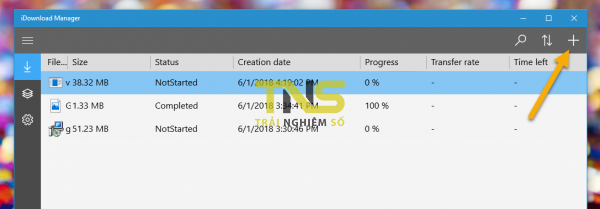
Giao diện Download details hiện ra, bạn có thể thay đổi thể loại file lưu trên iDM, vị trí lưu, tên lưu > bấm Start Download để tải ngay hoặc Download later để tải sau hay tải theo lịch.

Nếu muốn tải file chờ tải sau, bạn bấm chuột phải lên file > chọn Resume download. Bạn có thể theo dõi tiến trình download và thời gian hoàn tất cùng các thông khác về file ngay bên dưới.

Giống như Internet Download Manager, iDM cũng có khả năng tải lại file khi bị lỗi do sự cố mạng,… File tải về mặc định sẽ lưu trong thư mục Downloads > iDM trên máy nhưng bạn có thể thay đổi trong Download details hay chọn vị trí lưu mặc định khác trên máy tại Settings.
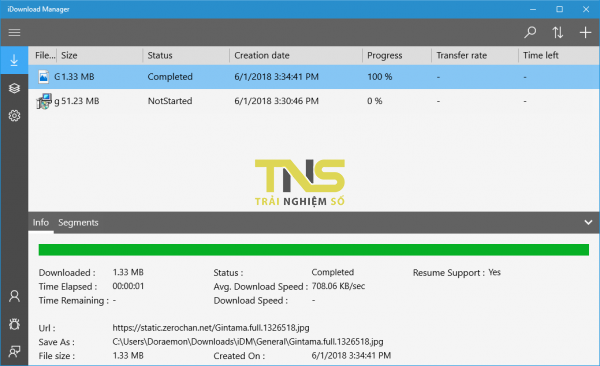
– Queues:
Hiển thị các file chờ tải sau (Main) và file tải theo lịch. Một điểm chú ý là những file nằm trong Main không được hỗ trợ tải tự động theo lịch trong tương lai. Vì vậy, bạn phải tạo một mục mới chứa file bằng cách bấm nút dấu cộng > đặt tên > Add. Thí dụ: ABC.
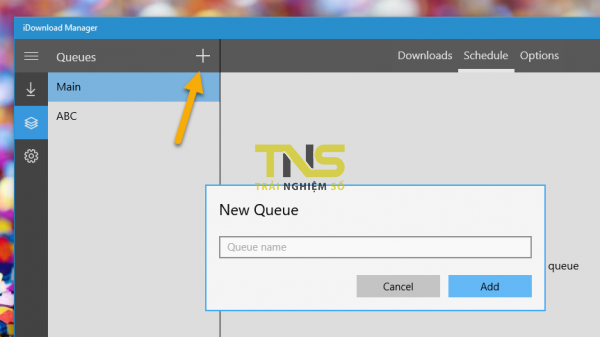
Tiếp theo, bạn bấm Schedule của ABC và thiết lập thời gian tải: Bắt đầu (Start download at) và kết thúc (Stop download at). Trong phần Start download at, bạn có thể thiết lập tần suất tải (ngày tùy chọn hay chỉ ngày hiện tại).
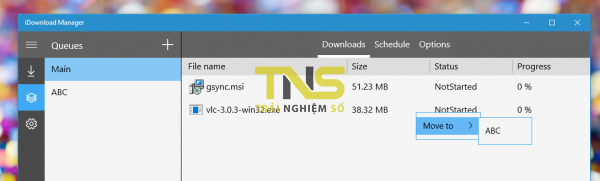
Tại Options của ABC, bạn cài đặt số lượng file tối đa được tải cùng lúc. Bây giờ, khi muốn tải file theo lịch của ABC, bạn bấm nút mũi tên tại Download later > Move to ABC. Nếu file nằm trong mục Main thì bấm chuột phải > Move to ABC.

– Settings:
General: Bạn có thể bật Enable speed limit để giới hạn tốc độ tải file trên iDM tại đây. Sau đó, bạn nhập tốc độ tải tối đa mà bạn cho phép trên iDM vào hộp Maximum download speed.
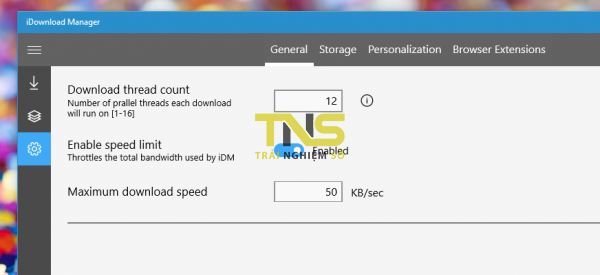
+ Storage: Cho phép thay đổi vị trí lưu file mặc định.
+ Personalization: Bạn có thể thay đổi màu chủ đề giao diện cho iDM tại đây.
+ Browser Extensions: Link cài đặt tiện ích mở cho trình duyệt iDM hỗ trợ.
2. Trên trình duyệt:
iDM hỗ trợ tiện ích mở rộng để bạn có thể tải file bất kỳ trên trình duyệt chỉ với cú nhấp chuột. Hiện tại, iDM chỉ mới hỗ trợ extension cho Chrome. Còn Firefox và Microsoft Edge sẽ sớm ra mắt.
Để tải file, bạn bấm chuột phải lên link hay hình ảnh > chọn Download with iDM. Giao diện Download details sẽ hiện ra và bạn có thể thực hiện như phần hướng dẫn ở trên để download hay tải theo lịch.



